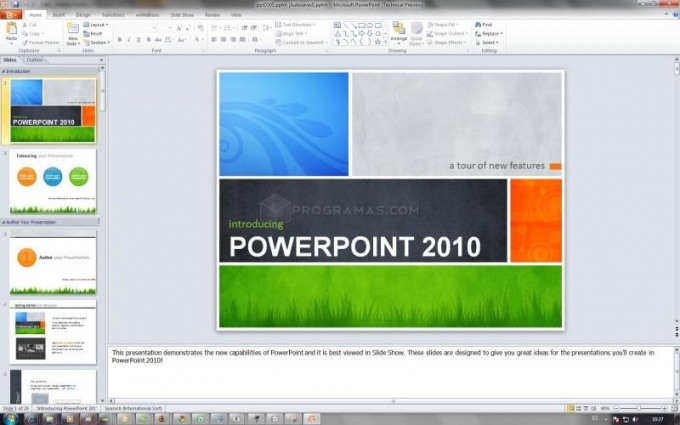プレゼンテーションにスライドを追加する方法
プレゼンテーションにスライドを追加する方法
PowerPointは最も人気のある作成ツールですプレゼンテーション。このプログラムには、質の高いスライドを作成し、プレゼンテーション資料を表示するためのツールが豊富に用意されています。このアプリケーションには直感的なインターフェイスがあり、プログラムの設定をすばやく学ぶことができます。

あなたは必要になります
- - インストールされているMicrosoft Office。
指示
1
Microsoft PowerPointを開きます。 Microsoft Officeの必須インストールパッケージに含まれており、インストール後は[スタート]メニューから利用できます。 「すべてのプログラム」 - Microsoft Office - PowerPointに移動します。 Windows 8では、アプリケーションに行くには、デスクトップの左下隅をクリックし、表示されるウィンドウでPowerPointを入力してMetroインターフェイスを使用できます。
2
アプリケーションを実行すると、プレゼンテーションのカバーとなるタイトルスライドが表示されます。特別なフィールドにテキストを入力して、必要に応じて編集します。
3
2番目以降のスライドを作成するにはプログラムウィンドウの左側にある[スライド作成]ボタンを使用します。ボタンは、上部のPowerPointツールバーの[ホーム]タブにあります。作成時にスライドレイアウトを選択するには、「スライド作成」ボタンのすぐ下に表示される三角形の矢印をクリックします。目的のスライドレイアウトを選択し、マウスの左ボタンでクリックします。
4
作成したスライドはタイトルの直後に表示され、タイトルとテキストを入力するためのフィールドが含まれます。このレイアウトを変更するには、[ホーム]タブに移動し、上部パネルの[スライド]セクションで[レイアウト]をクリックします。次に、マテリアルを配置するのに適したレイアウトを選択し、目的のテキストを入力します。
5
もう一度[スライド作成]ボタンをクリックしてください。これまでに作成したスライドと同じレイアウトの新しいページが作成されます。
6
既存の2つの間にスライドを作成するには、追加する左のパネルの場所をクリックします。その後、[スライドの作成]をクリックします。マウスをドラッグして順序を変更するだけで、作成したシートを移動することもできます。